Módulos del Grid
Módulo inicial
Permite establecer en qué modo la aplicación iniciará cuando se ejecute.
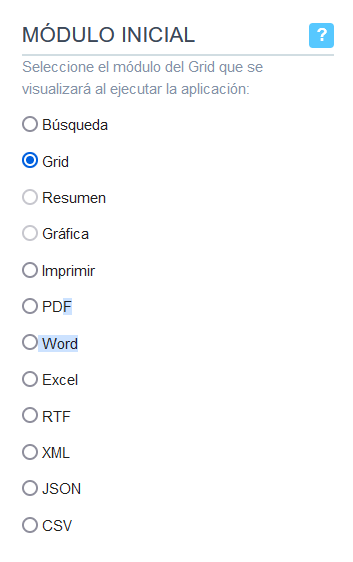 Módulos de aplicación de la Grid
Módulos de aplicación de la Grid
- Búsqueda: La aplicación se iniciará con la vista de filtro, para que pueda filtrar los registros antes de la siguiente aplicación, que puede ser una grid, PDF, resumen … puede configurar estas opciones dentro de la configuración del filtro.
- Grid: La aplicación será iniciada por la Grid en sí, esta es la opción predeterminada.
- Resumen: La aplicación será iniciada por el Resumen. Para utilizar el resumen como la aplicación inicial, es obligatorio crear al menos un grupo, utilizando la configuración de agrupacion estática.
- Gráfico: La aplicación será iniciada por el Gráfico. Para utilizar el Gráfico como aplicación inicial, es obligatorio crear al menos un Grupo, utilizando la configuración de agrupacion estática..
- Impresión: La aplicación se iniciará con el modo de impresión, de acuerdo con el comando de selección.
- PDF: La aplicación se iniciará con la opción de ver o descargar un archivo PDF.
- Word: La aplicación se iniciará con la opción de ver o descargar un archivo Word ( .doc o .docx ).
- Excel: La aplicación se iniciará con la opción de ver o descargar un archivo Excel ( .xls o .xls ).
- RTF: La aplicación se iniciará con la opción de ver o descargar un archivo RTF ( .tft ).
- XML: La aplicación se iniciará con la opción de ver o descargar un archivo XML.
- CSV: La aplicación se iniciará con la opción de ver o descargar un archivo CSV.
Búsqueda
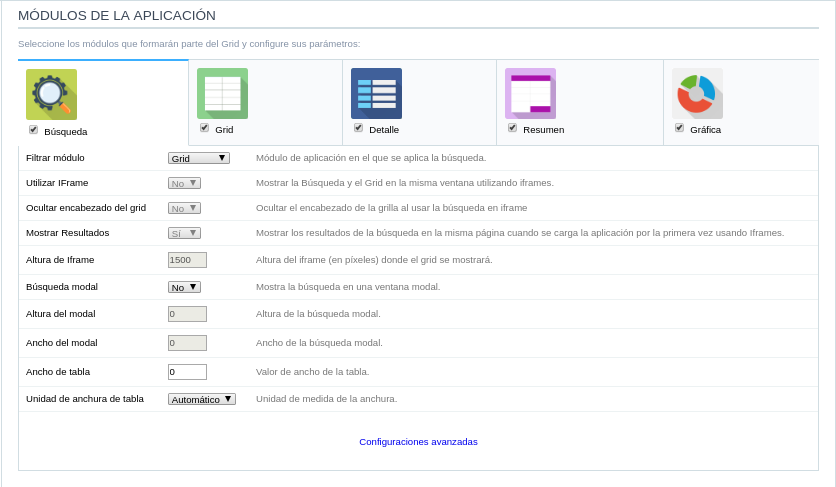
- Módulo de filtro:Esta opción configura a qué aplicación se llamará después del filtro.
- Usar Iframe: Esta opción configura si el filtro se mostrará dentro de un Iframe (que muestra el Filtro mismo y los resultados de búsqueda en la misma página). Esta opción está disponible solo cuando el módulo inicial está configurado para ser el filtro.
- Ocultar encabezado de grid: Configura si se ocultar el encabezado de la grid al usar la búsqueda en el iframe.
- Mostrar resultados: Configura si los resultados de la búsqueda se muestran en la misma página al cargar la aplicación por primera vez cuando la opción “Utilizar Iframe” está configurada como “Sí”; de lo contrario, los resultados se mostrarán solo después de la búsqueda.
- Altura del Iframe: Determia la altura del marco flotante, en píxeles, utilizada para mostrar los resultados de búsqueda.
- Búsqueda modal: Esta opción configura si la aplicación de filtro se abrira en una ventana modal.
- Buscar altura modal: Determina la altura del cuadro modal de la búsqueda (en píxeles). Opción disponible solo cuando el cuadro de búsqueda modal está habilitado.
- Buscar ancho modal: Determina el ancho del cuadro modal de la búsqueda (en píxeles). Opción disponible solo cuando el cuadro de búsqueda modal está habilitado
- Ancho de la Tabla: Determina el ancho de la tabla de aplicación de la busqueda. Este valor puede ser en porcentaje, píxel o automático (establecido por Scriptcase). Si cambia el valor, también deberá configurar la “Unidad de ancho de tabla”
- Unidad de ancho de tabla: Esta opción configura la unidad para el ancho de la tabla (porcentaje, píxel o automático). El valor en sí debe establecerse dentro de la opción “Ancho de tabla”.
Grid
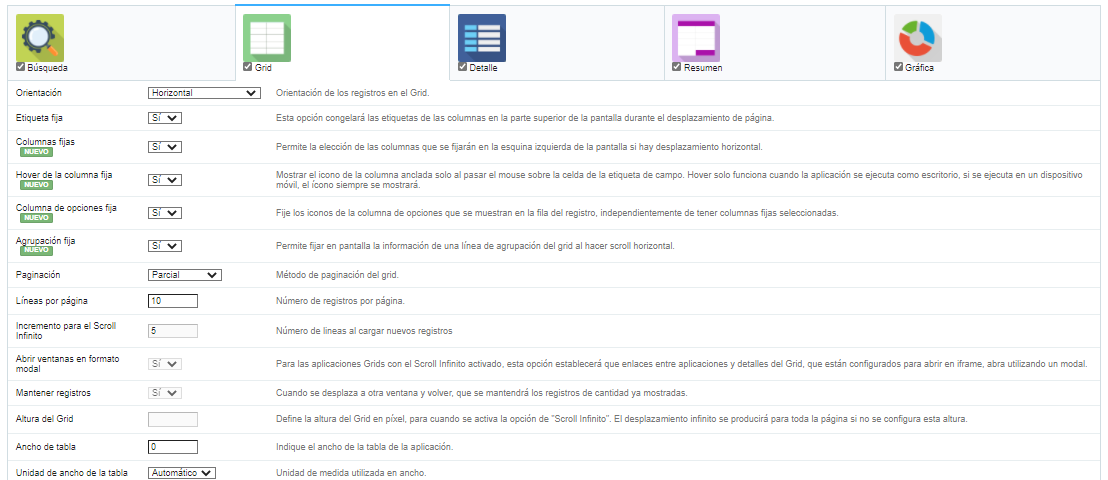 Configuración de la Grid
Configuración de la Grid
- Orientación: Esta opción configura la orientación de los registros de la grid (horizontal, vertical, diapositiva o definida por el usuario). Al utilizar la opción “Definido por el usuario” puede diseñar el HTML manualmente dentro de la opción “Diseño » Plantillas HTML” y seleccionar dentro de la configuración de Diseño.
- Etiqueta fija: Esta opción agregará la etiqueta de las columnas en la parte superior de la página (solo está disponible cuando la orientación de los registros de Grud está configurada como Horizontal).
- Columnas fijas: Permite la elección de las columnas que se fijarán en la esquina izquierda de la pantalla si hay desplazamiento horizontal.
- Hover de la columna fija: Establece que se mostrará el icono de la columna anclada solo al pasar el mouse sobre la celda de la etiqueta de campo. Hover solo funciona cuando la aplicación se ejecuta como escritorio, si se ejecuta en un dispositivo móvil, el ícono siempre se mostrará.
- Columna de opciones fija: Permite fijar los iconos de la columna de opciones que se muestran en la fila del registro, independientemente de tener columnas fijas seleccionadas.
- Agrupación fija: Permite fijar en pantalla la información de una línea de agrupación del grid al hacer scroll horizontal.
- Orientación: Esta opción configura la orientación de los registros de la grid (horizontal, vertical, diapositiva o definida por el usuario). Al utilizar la opción “Definido por el usuario” puede diseñar el HTML manualmente dentro de la opción “Diseño » Plantillas HTML” y seleccionar dentro de la configuración de Diseño.
- Etiqueta fija: Esta opción arreglará la etiqueta de las columnas en la parte superior de la página (solo está disponible cuando la orientación de los registros de Grud está configurada como Horizontal).
- Columnas fijas: Esta opción permite la elección de las columnas que se fijarán en la esquina izquierda de la pantalla si hay desplazamiento horizontal ver video.
- Agrupación Fija: Esta opción permite fijar en pantalla la información de una línea de agrupación del grid al hacer scroll horizontal.
- Paginación: Esta opción establece el tipo de búsqueda de la grid: Parcial (paginación según la cantidad de registros configurados por página), Total (muestra todos los registros) o Desplazamiento infinito (transferencia automática según el incremento).
- Líneas por página: Esta opción establece la cantidad de registros por página para la Grid.
- Incremento Desplazamiento Infinito: Esta opción establece el número de filas que se muestran en cada incremento de nuevos registros. Está disponible solo cuando el paginado está configurado con desplazamiento infinito.
- Abrir ventanas en formato modal: Para las aplicaciones Grids con la paginación desplazamiento infinito habilitada, esta opción establecerá los enlaces entre las aplicaciones y los detalles de la Grid, que están configurados para abrirse en iframe, para abrir usando un modal en su lugar.
- Mantener registros: Configura si la cantidad de registros mostrados se conservará cuando la aplicación navegue a otra ventana y regrese.
- Altura del Grid: Define el alto de la consulta en píxeles. Si está vacío.
- Ancho de tabla: Ancho de la tabla de la aplicación de la grid Este valor puede ser en porcentaje, píxel o automático (establecido por Scriptcase). Si cambia el valor, también deberá configurar la “Unidad de ancho de tabla””
- Unidad de ancho de la tabla: Esta opción configura la unidad para el ancho de la tabla Grid (porcentaje, píxel o automático). El valor en sí debe establecerse dentro de la opción “Ancho de tabla”.
Detalle
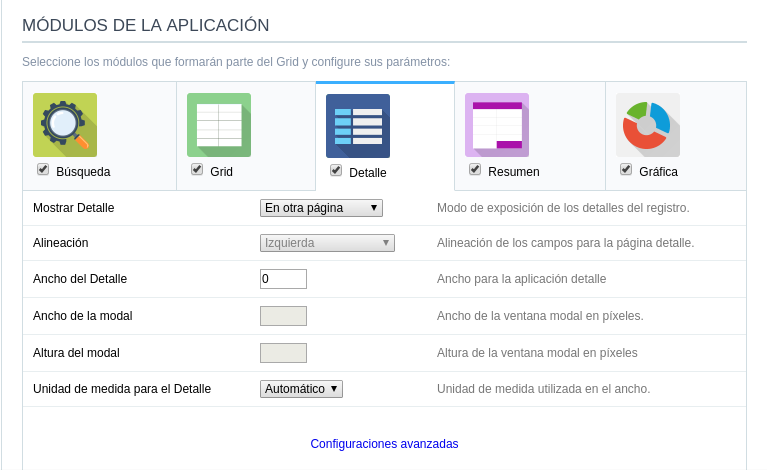
- Mostrar Detalle: Permite establecer dónde se abrirá el detalle dentro de la aplicación grid.
- Al lado de la Grid: Muestra los detalles de la grid a la derecha del registro, en la misma ventana donde se muestra la grid.
- Debajo de la Grid: Muestra los detalles de la grid debajo de los registros de la grid, en la misma ventana donde se muestra la grid.
- En otra pagina: Muestra los detalles de la grid en una nueva página, reemplazando la vista de grid.
- En otra ventana: Muestra los detalles de la grid en una nueva ventana de navegador separada.
- Modal: Abre una ventana emergente para ver el detalle de la grid.
- Alineación: Al usar esta opción, puede establecer una alineación (centro, derecha o izquierda) para el Detalle de la grid cuando está usando la configuración “Mostrar detalle” como “Al lado de la grid” o “Debajo de la grid”.
- Ancho de detalle: Esta opción establece el ancho del detalle de la grid cuando usa una de las siguientes configuraciónes “Mostrar detalles” como “Al lado de la grid”, “Debajo de la grid”, “En otra página” o “En otra ventana”.
- Ancho del modal: Permite personalizar el ancho del Detalle de la grid cuando está usando la opción “Detalle de pantalla” como “Modal”.
- Altura del modal: Permite personalizar la altura del Detalle de la grid cuando está usando la opción “Detalle de pantalla” como “Modal”.
- Unidad de ancho de detalle: Esta opción configura la unidad para el “Ancho de detalle” (porcentaje, píxel o automático).
Resumen
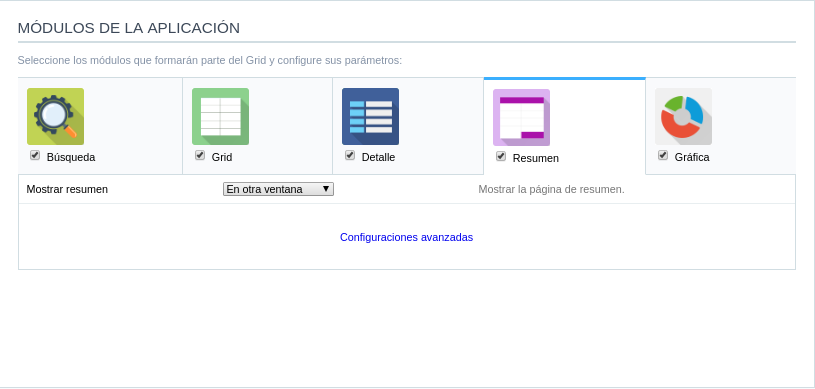 Configuración de resumen de grid
Configuración de resumen de grid
- Mostrar Resumen: Establece la opción de visualización del resumen de grid (en otra página, en la última página, en cada página). El Módulo de aplicación de resumen solo está disponible cuando se crea un grupo en la configuración Agrupar por.
Gráfico
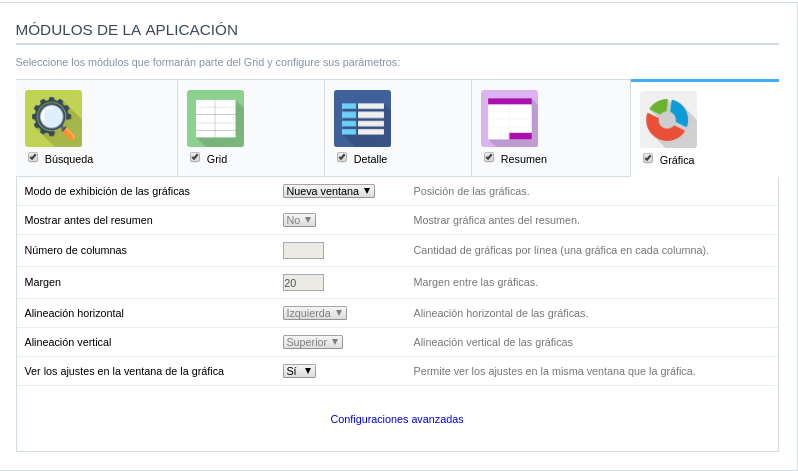 Configuración de Gráfico del Grid
Configuración de Gráfico del Grid
- Modo de visualización de gráficos: Establece la opción de visualización de resumen de gráfico (Nueva ventana, Misma página, Otra página). El Módulo de aplicación de gráfico solo está disponible cuando se crea un grupo en la configuración Agrupacion.
- Mostrar antes del resumen: Establece si el gráfico se muestra encima o debajo del resumen. Disponible cuando el modo de visualización de Gráficos está configurado en la misma página.
- Número de columnas: Establece el número de columnas de la gráfica por línea (una en cada columna). Disponible cuando el modo de visualización de Gráficos está configurado en la misma página.
- Margen: Establece el margen horizontal de Gráficos. Disponible cuando el modo de visualización de Gráficos está configurado en la misma página.
- Alineación horizontal: Establece la posición horizontal de Gráficos (Izquierda, Derecha, Centro). Disponible cuando el modo de visualización de Gráficos está configurado en la misma página.
- Alineamiento vertical: Establece la posición vertical de las Gráficas (Superior, Central, Inferior). Disponible cuando el modo de visualización de Gráficos está configurado en la misma página.
- Ver configuraciones en la ventana del gráfico: Establece la visualización de los ajustes del gráfico en la misma página. Disponible cuando el modo de visualización de Gráfico está configurado en Otra página o en una nueva ventana.
